- 软件介绍
- 软件截图
- 相关软件
- 相关阅读
- 下载地址
雨林木风u盘装系统备份mbr图文教程?
mbr是master boot record的缩写,也就是平常所说的主引导记录。系统中若缺少mbr或mbr损坏,就无法启动了。正因如此重要,我们可以提前做好mbr备份文件以防万一。怎么备份mbr呢?
①将u盘制成雨林木风u盘启动盘,具体办法可参考“雨林木风v9.2装机版u盘一键制作详细教程”;
②设置电脑u盘开机启动,具体步骤可参考“将u盘启动盘设置为开机首选办法”;
③不清楚电脑开机快捷键的朋友请参考“雨林木风u盘开机启动快捷键大全”。
1、将雨林木风u盘启动盘插到主机usb接口上,重启电脑,屏幕上出现logo图标后按快捷键打开雨林木风主菜单,选择“【02】运行雨林木风win8pE防蓝屏版(新电脑)”并回车,如下图所示:
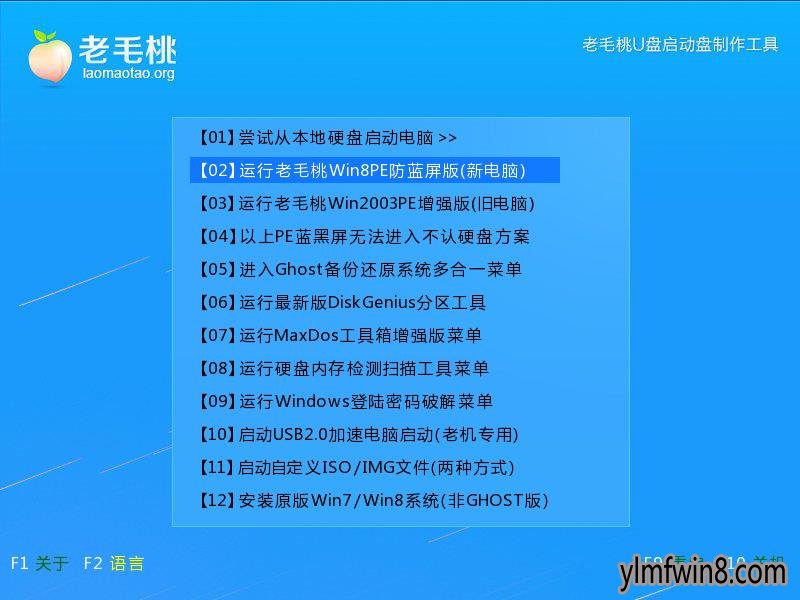
2、进入pe系统桌面后,点击“开始--引导工具--扇区小工具BooTiCE”,如下图所示:
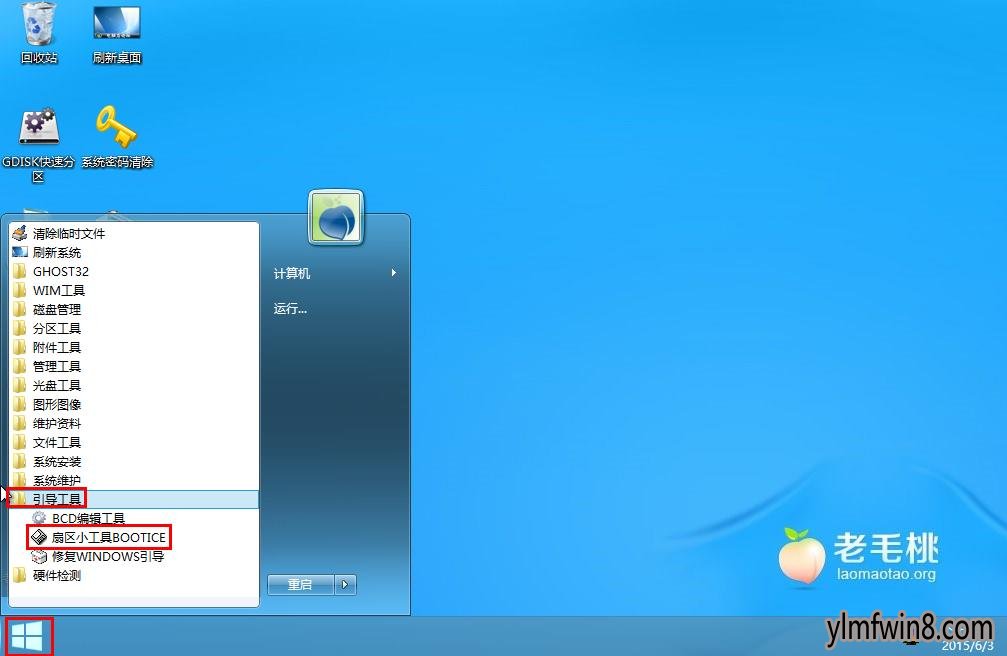
3、在扇区小工具窗口中点击“主引导记录”按钮,若有多个磁盘,可展开下拉列表选择目标磁盘,如下图所示:
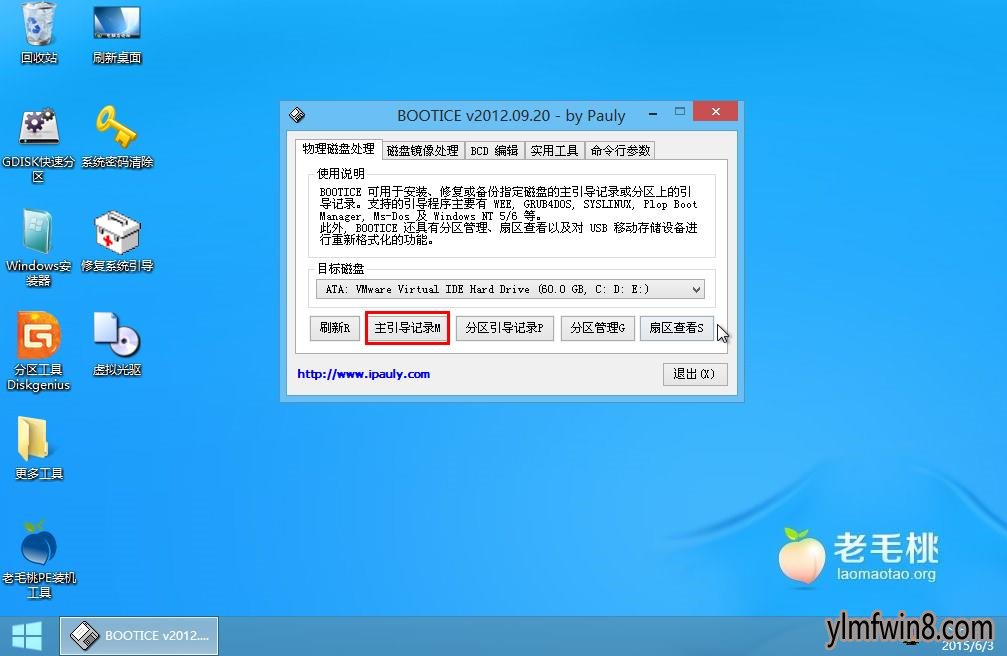
4、接着点击“备份MBR”按钮,如下图所示:
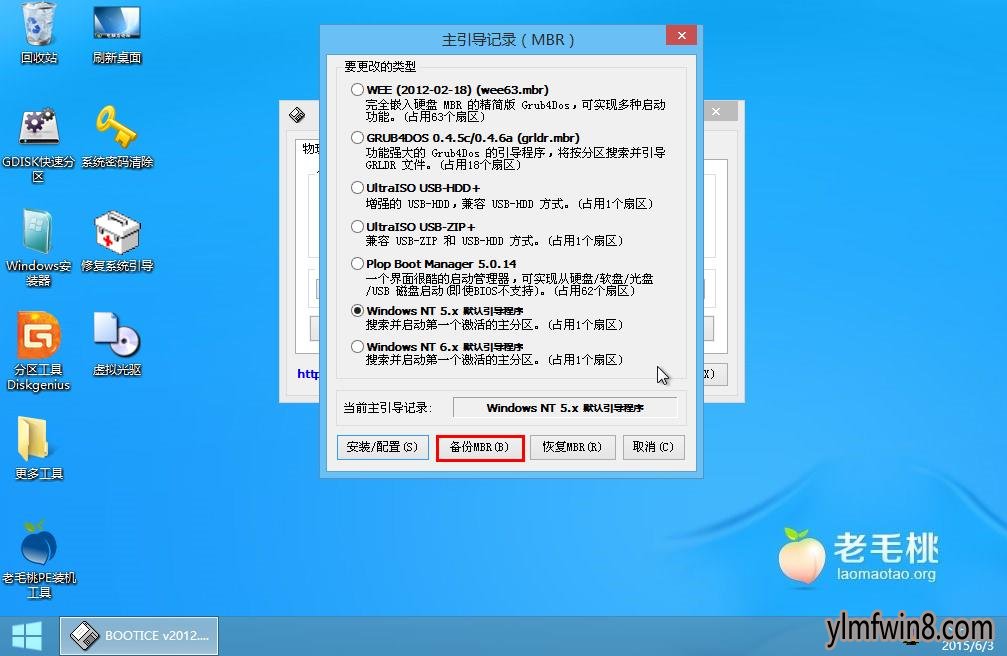
5、在另存为窗口中选择一个存储路径,然后命名为mbr备份文件,继续点击“保存”,如下图所示:
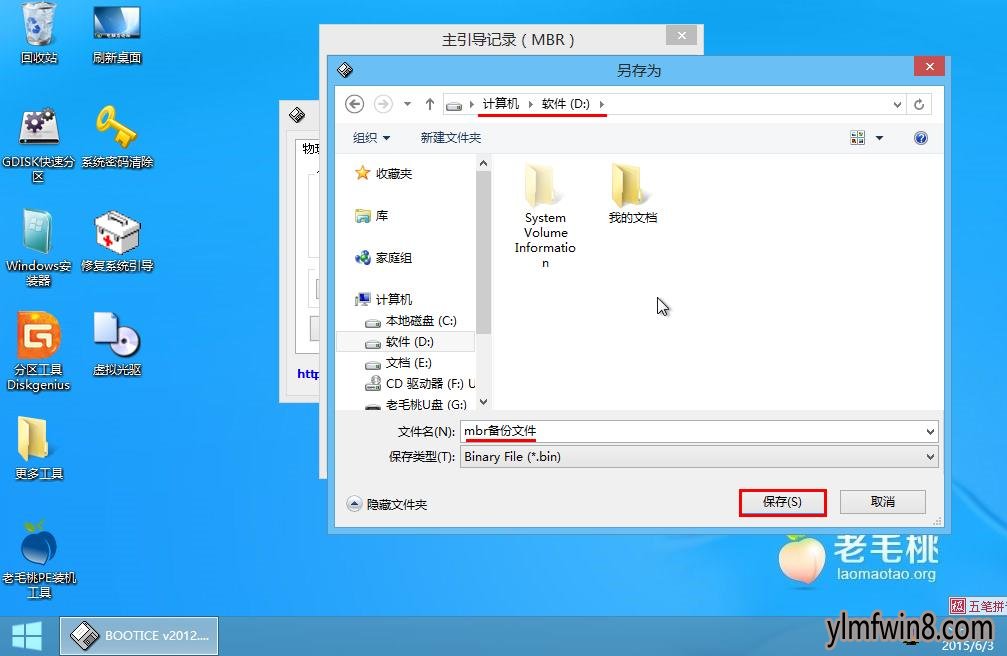
6、接下来输入备份扇区数目并确定,如下图所示:
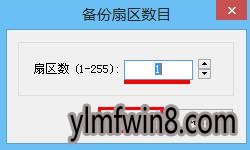
7、为了测试操作成功与否,我们进入到文件存储路径下查看,如下图所示:
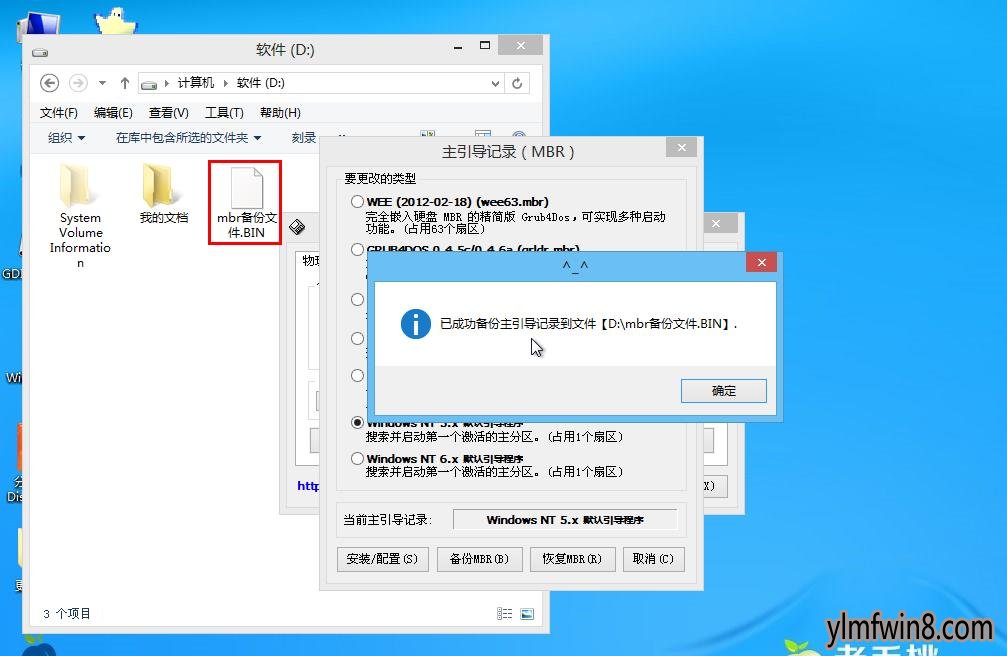
这样,借助扇区小工具BooTiCE我们便成功做好了mbr备份文件,倘若以后出现主引导记录缺失或损坏的情况,恢复mbr即可。
相关软件
相关阅读
- win8系统开机出现提示X:windowssystem32soudmax.dll如何办?
- W8.1系统之家官网详解选购无线路由器及防被蹭网等技巧
- 自由天空Win10系统安装KB3000061更新补丁失败如何解决
- win10系统出现press esc for recovery menu grub的图文办法
- winxp系统出现读卡器读卡读不出来的现象的解决方法
- win8系统桌面变成word图片且后缀为lnk,该怎么处理
- 电脑公司W8.1系统里面的“Windows.old”文件如何删除?
- xp系统提示内部版本7601不是正版的详细教程
- win7操作系统激活的时候系统显示“c:\oemfs”拒绝访问要怎样解决
- 战神遗迹交易系统机制详细解读
- 热门手游
- 最新手游
- 本类周排行
- 本类总排行
- 1win8系统windows installer服务拒绝访问如何办
- 2电脑截图快捷键(电脑截屏快捷键大全)XP/win8/win8/win10系统
- 3win8系统休眠后恢复后网络连接不上如何办
- 4win8系统怎么屏蔽浮动的小广告和跳出窗口
- 5win8系统任务栏不显示预览窗口如何办
- 6win8系统在玩游戏的时候怎么快速回到桌面
- 7win8系统菜单关机按钮消失的找回办法
- 8wmiprvse.exe是什么进程?wmiprvse.exe cpu占用高如何禁止
- 9win8系统scardsvr.exe是什么进程?我真的懂scardsvr.exe禁用办法
- 10hkcmd.exe是什么进程?win8下如何禁止hkcmd.exe进程?




